関連トピック
[Chromebook] Chromebook が起動しない場合 - トラブルシューティング
1. USBデバイス、メモリカードなど接続しているデバイスがある場合は、すべてのデバイスを取り外します。
- すべての外付けデバイスを取り外した後、Chromebook が起動可能になる場合は再起動しながらデバイスを1つずつ再接続し、問題の原因となっているデバイスを特定します。
- すべての外付けデバイスを取り外した後も Chromebook が起動しない、または同じ問題が発生する場合は何も再接続せずにトラブルシューティングを続けます。
2. バッテリーの寿命が短くなるのを防ぐために Chromebook をまずは充電します。 Chromebook を ACアダプターに接続し、少なくとも1時間充電してから、もう一度電源を入れてみます。
注:新しい Chromebook を初めて使用するときは、「Ship mode」と呼ばれる特殊なモードになっている場合がありますので、一度、Chromebook の電源をオフにしてACアダプターを接続し、Chromebook の電源を再度オンにして起動します。
注:ACアダプターはモデルによって異なる場合があります。詳しくはユーザーマニュアルを参照してください。
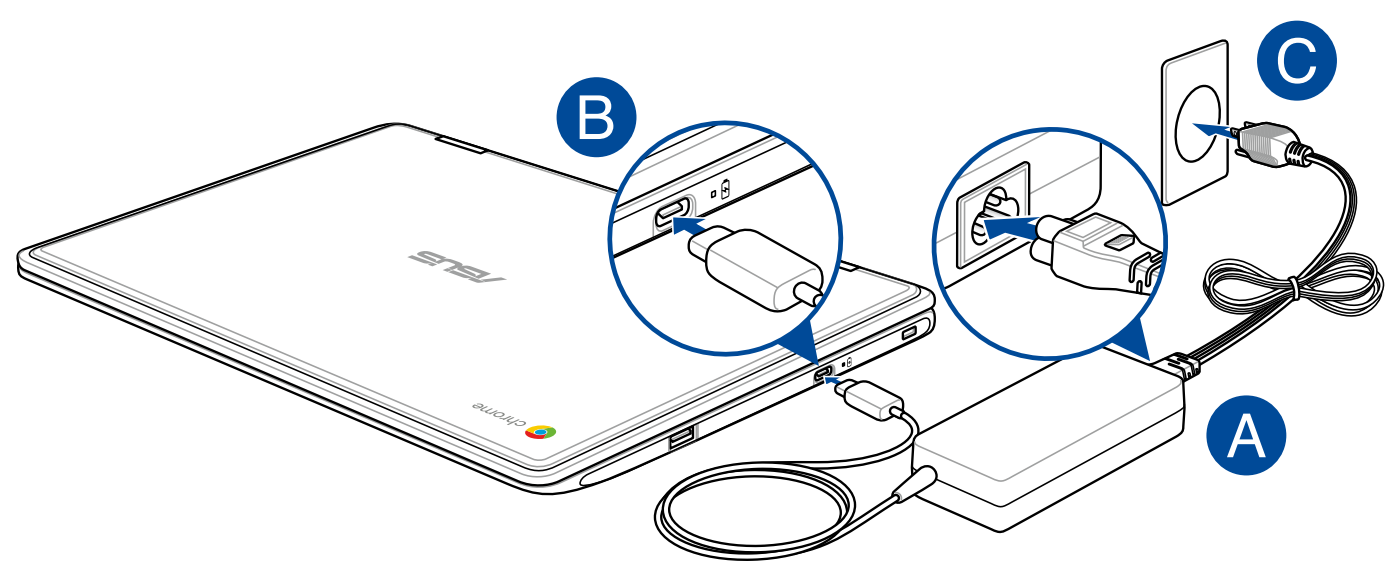
3. Chromebook を 充電しても LED が点灯しない場合は、[ハードリセット]を実行します。
ハードリセット詳細については「Chromebook のハードウェアをリセットする」を参照してください。
注:バッテリー充電インジケーターの位置はモデルによって異なる場合があります。ユーザーマニュアルを参照してください。

4. 代替えがあれば同じV(電圧)の別の ACアダプターを使用します。
5. ACアダプターを取り外し、バッテリーのみで電源を入れます。
6. オンライントラブルシューティングについては、Chrome ヘルプの確認をお願いします。
7.これらの手順で問題が解決しない場合は「Chromebook を復元(リカバリ)する」を試してください。
詳細については、Google の Chromebook ヘルプを参照してください:
https://support.google.com/chromebook/answer/6309225?hl=ja
本情報は同シリーズすべての製品に適用されるわけではありません。
ご使用のモデルやアプリケーションのバージョンにより、表示内容や操作方法が異なる場合があります。
ASUSTeK Computer Inc.は、本情報をお客様の参照用としてのみ提供しております。内容についてのご質問は、直接情報提供元へお問い合わせください。
第三者が提供するサービスや情報について、ASUSTeK Computer Inc.は一切責任を負いません。
本情報に関する著作権は、その情報提供元に帰属します。